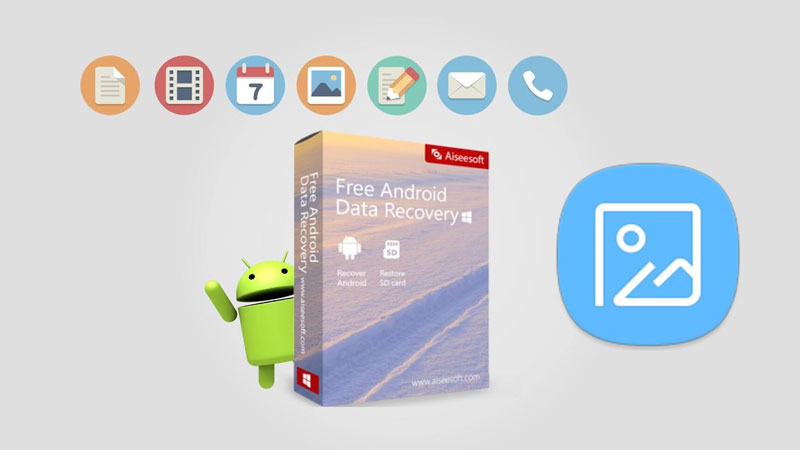Herstel de verloren / verwijderde iPhone-gegevens, waaronder foto's, contacten, video's, bestanden, oproeplog en meer gegevens van uw SD-kaart of apparaat.
3 Methoden Hoe verwijderde foto's van Lenovo met gemak te herstellen
 Bijgewerkt door Boey Wong / 16 mei 2023 09:00
Bijgewerkt door Boey Wong / 16 mei 2023 09:00
Hoi! Ik heb enkele van de dubbele foto's in de galerij van mijn Lenovo-telefoon verwijderd. Maar ik heb niet gemerkt dat ik ook per ongeluk enkele originele foto's heb verwijderd! Deze foto's zijn me dierbaar. Kun je me helpen ze terug te zetten op mijn telefoon? Alvast bedankt!
Het maken van foto's wordt vaak gebruikt voor het bewaren van oude en nieuwe levensherinneringen. En het is erg stressvol als je ze per ongeluk verwijdert. Gelukkig laat dit bericht je alle eenvoudige tutorials zien voor het herstellen van je foto's van een Lenovo-telefoon. Ga hieronder verder om ze te leren kennen.
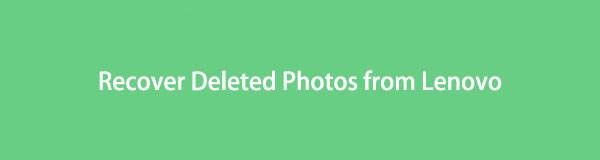

Gidslijst
Deel 1. Herstel verwijderde foto's van Lenovo in de Gallery-app
U hoeft zich geen zorgen te maken als u per ongeluk foto's op uw Lenovo-telefoon verwijdert. De galerij-app heeft een prullenbakfunctie. Of u nu per ongeluk een foto verwijdert of niet, u kunt ze hiermee herstellen. Dan hoef je geen app te downloaden voor herstel.
Maar u kunt deze methode niet gebruiken als u de foto's uit de prullenbak verwijdert. Zo ja, sla dit deel dan over en raadpleeg de resterende methoden hieronder.
Hoe dan ook, lees de volgende tutorial om te weten waar u de prullenbakfunctie van Lenovo kunt vinden en hoe u deze kunt gebruiken. Ga verder alstublieft.
Stap 1Open de Galerij-app of -pictogram op uw Lenovo-telefoon. Tik daarna op de knop Map onder aan het scherm. Tik daarna op de knop Vuilnis bovenaan de hoofdinterface. Later ziet u de onlangs verwijderde foto's.
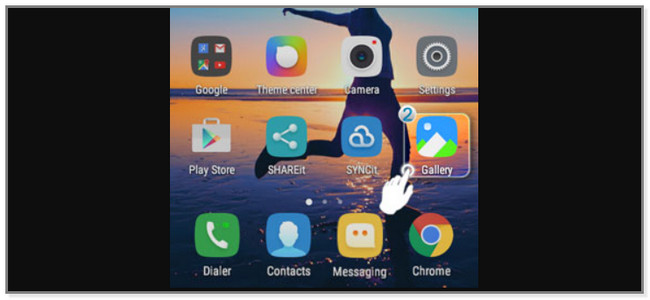
Stap 2Druk lang op de foto's die u wilt herstellen. Tik daarna op de knop Herstellen bovenaan het scherm. U ziet de opgehaalde foto's weer in de Gallery-app van uw Lenovo.
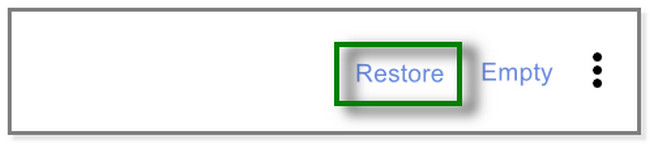
Deel 2. Herstel verwijderde foto's van Lenovo met FoneLab Android Data Recovery
Deze Lenovo-tool voor het herstellen van foto's kan u helpen gegevens van uw Android-telefoon te herstellen. Ook, FoneLab Android Data Recovery staat je ook toe om gegevens ophalen van de SD-kaart van uw telefoon of simkaart. Het kan veel gegevens herstellen, zoals contacten, berichten, foto's, video's, enz. Met deze tool kunt u het voorbeeld van de gegevens bekijken, zoals foto's voordat u ze herstelt. In dit geval weet u of u uw verloren afbeeldingen terug kunt krijgen of niet.
Bovendien ondersteunt deze software verschillende Android-telefoons. Het omvat Samsung, HTC, LG, Motorola, Sony en meer! Wilt u deze toonaangevende Lenovo-tool voor gegevensherstel gebruiken? Volg hiervoor de onderstaande instructies correct op.
Met FoneLab voor Android herstelt u de verloren / verwijderde iPhone-gegevens, inclusief foto's, contacten, video's, bestanden, oproeplog en meer gegevens van uw SD-kaart of apparaat.
- Herstel gemakkelijk foto's, video's, contacten, WhatsApp en meer gegevens.
- Voorbeeld van gegevens vóór herstel.
- Android-telefoon en SD-kaartgegevens zijn beschikbaar.
Stap 1Download FoneLab Android Data Recovery op uw computer. Je hoeft alleen maar op de te klikken Gratis download knop op de officiële pagina. Klik daarna op het gedownloade bestand onderaan de hoofdinterface. U ziet een nieuw venster op uw scherm. Stel het daarna in, afhankelijk van uw voorkeur. Start het daarna.
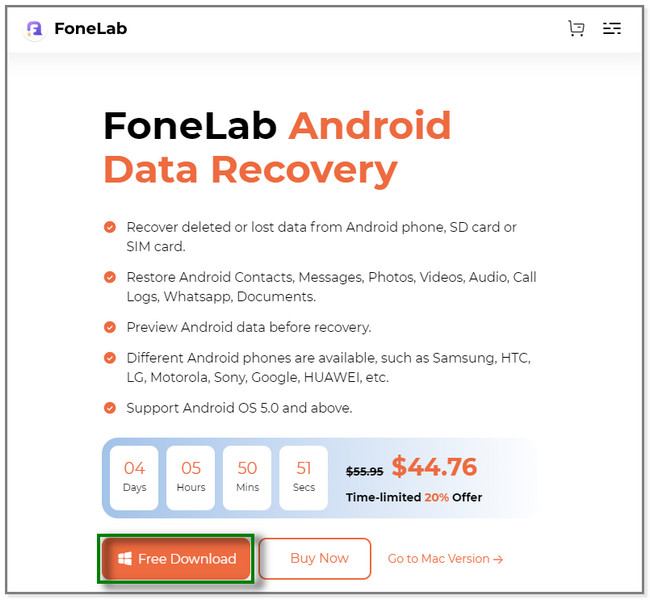
Stap 2U ziet de functies Android Data Recovery, Broken Android Data Extraction en Android Data Backup & Restore op uw scherm. Selecteer de Android Data Recovery gedeelte aan de linkerkant. Later ziet u hulpmiddelen voor het herstellen van foto's van uw Lenovo-telefoon.
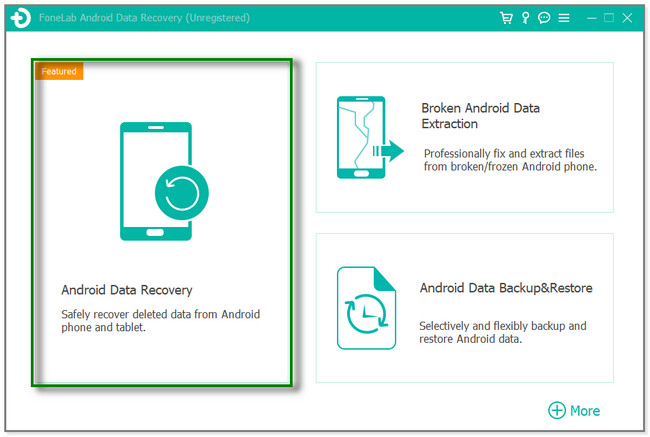
Stap 3Gebruik een USB-kabel om uw Lenovo-telefoon op de computer aan te sluiten. Daarna vraagt de software om toestemming voor toegang tot uw gegevens. Druk op Allow knop op uw Android-telefoon. De hersteltool controleert een tijdje op de apparaatinformatie. Download daarna de FoneGo app op uw computer. Geef de app toestemming om toegang te krijgen tot uw gegevens en klik op de knop Ik heb toestemming gegeven knop op de software.
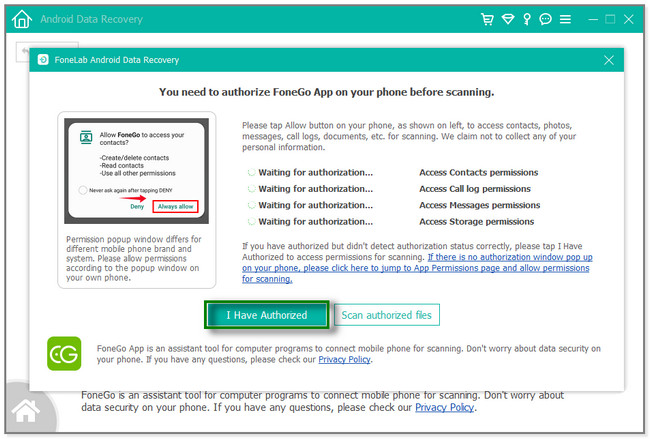
Stap 4De ondersteunde gegevens van de software verschijnen op uw scherm. Het wordt aanbevolen om op de te klikken Gallery en Afbeeldingenbibliotheek sectie. Klik daarna op de Volgende knop om naar een ander scherm te gaan.
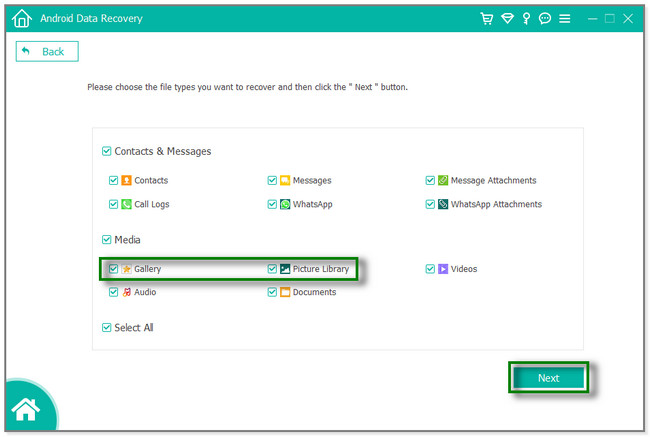
Stap 5Ga aan de linkerkant van de software naar de Media sectie. Klik later op de Gallery or Afbeeldingenbibliotheek knop. Zoek de verwijderde foto die u wilt ophalen. Selecteer ze allemaal en klik op de Herstellen knop. De tool verwerkt uw bestanden slechts enkele seconden. Koppel daarna de telefoon op de juiste manier los van de computer.
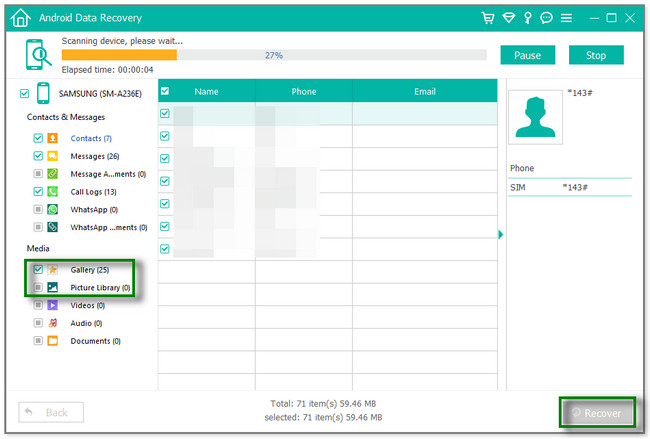
FoneLab Android Data Recovery kan uw verwijderde foto's slechts enkele seconden herstellen. U kunt de tool zelfs zonder back-up gebruiken. Naast deze software kunt u handmatig verwijderde foto's van Lenovo ophalen met behulp van back-ups van Google Foto's. Maar u kunt de volgende methode niet gebruiken als u vergeet een back-up van uw foto's te maken of deze op te slaan. Scroll naar beneden om de procedure te kennen.
Met FoneLab voor Android herstelt u de verloren / verwijderde iPhone-gegevens, inclusief foto's, contacten, video's, bestanden, oproeplog en meer gegevens van uw SD-kaart of apparaat.
- Herstel gemakkelijk foto's, video's, contacten, WhatsApp en meer gegevens.
- Voorbeeld van gegevens vóór herstel.
- Android-telefoon en SD-kaartgegevens zijn beschikbaar.
Deel 3. Herstel verwijderde foto's van Lenovo van Google Foto's
Google Foto's staat erom bekend foto's en video's van je telefoon op te slaan als back-up. U kunt het gebruiken om onlangs verwijderde foto's te herstellen met behulp van de prullenbakfunctie.
Met deze app kun je ook foto's of video's organiseren, bewerken en delen met een ander account. Hiermee kunt u partneraccounts hebben waarin ze ook toegang hebben tot uw foto's en video's.
Maar u kunt deze app niet gebruiken om foto's te herstellen als u deze niet als back-up hebt gebruikt. Hoe dan ook, hieronder staan de stappen om deze app te gebruiken om foto's op te halen.
Stap 1Zorg ervoor dat u de Google Foto's app op je Android-telefoon. Daarna ziet u de foto's waarvan u een back-up maakt met de app. Druk op Bibliotheek pictogram aan de rechterkant van de hoofdinterface.
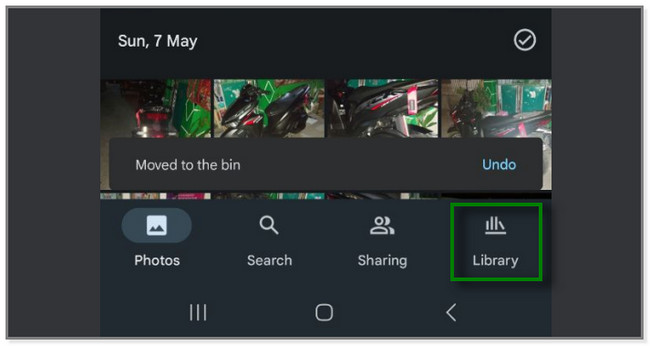
Stap 2Bovenaan ziet u de andere opties voor uw gegevens. Het bevat de knoppen Favorieten, Hulpprogramma's, Archief en Bin. Kies de Bak knop door erop te tikken.
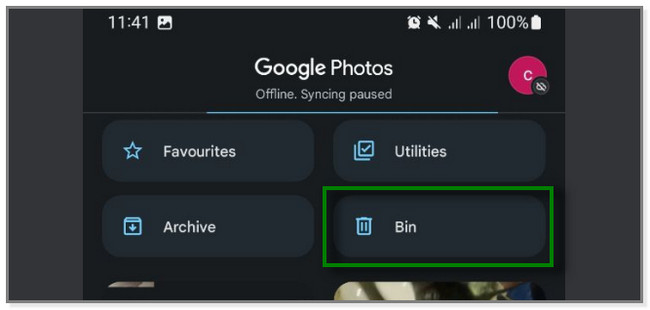
Stap 3Tik bovenaan de Bin-functie op de kies knop. Kies de verwijderde foto's die u wilt ophalen en tik op de knop Herstellen. Later retourneert de app alle verwijderde foto's op uw Lenovo-telefoon.
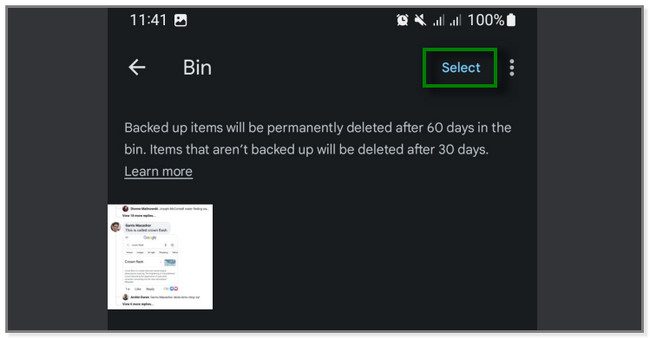
Met FoneLab voor Android herstelt u de verloren / verwijderde iPhone-gegevens, inclusief foto's, contacten, video's, bestanden, oproeplog en meer gegevens van uw SD-kaart of apparaat.
- Herstel gemakkelijk foto's, video's, contacten, WhatsApp en meer gegevens.
- Voorbeeld van gegevens vóór herstel.
- Android-telefoon en SD-kaartgegevens zijn beschikbaar.
Deel 4. Veelgestelde vragen over het herstellen van verwijderde foto's van Lenovo
1. Hoe verwijderde foto's van Lenovo-laptops op te halen?
U kunt de Prullenbak-functie gebruiken. Start het op uw computer. Daarna verschijnt de map File Explorer op uw Lenovo-scherm. U ziet de verwijderde foto's op de hoofdinterface. Kies alle afbeeldingen die u wilt ophalen en klik er met de rechtermuisknop op. Opties verschijnen op uw scherm. Selecteer de herstellen knop. Daarna zie je de foto's die je per ongeluk op je Lenovo-laptop hebt verwijderd weer terug. U kunt ook software van derden overwegen, zoals FoneLab Data Retriever.
2. Waarom staan verwijderde bestanden niet in de Prullenbak op pc?
Over het algemeen wordt een bestand dat u op een pc verwijdert, in de prullenbak opgeslagen. Maar als u ze niet kunt vinden, kunt u de bestanden verwijderen met behulp van de Shift + Delete commando sleutel. Zodra u deze opdracht gebruikt, zal de Prullenbak de bestanden die u verwijdert niet opslaan. Als dat het geval is, kunt u ze nog steeds herstellen met behulp van de methoden in dit artikel.
3. Hoe foto's herstellen op een Oppo Android-telefoon?
Zodra u per ongeluk foto's op uw Oppo-telefoon hebt verwijderd, kunt u ze herstellen in de Galerij-app. Open de app en tik op de knop Album in de rechterbenedenhoek. Veeg omlaag en tik op het onlangs verwijderde album. Tik op de knop Selecteren en kies de foto's die u wilt ophalen. Tik later op de knop Herstellen.
Dit bericht gaf je eenvoudige manieren om je verwijderde foto's van een Lenovo-telefoon te herstellen. Het bevat FoneLab Android Data Recovery. U kunt de software gebruiken om foto's van Lenovo te herstellen met of zonder back-up. Met de software kunt u ook gegevens ophalen van SD-kaarten en simkaarten. Download de software om er meer over te weten te komen!
Met FoneLab voor Android herstelt u de verloren / verwijderde iPhone-gegevens, inclusief foto's, contacten, video's, bestanden, oproeplog en meer gegevens van uw SD-kaart of apparaat.
- Herstel gemakkelijk foto's, video's, contacten, WhatsApp en meer gegevens.
- Voorbeeld van gegevens vóór herstel.
- Android-telefoon en SD-kaartgegevens zijn beschikbaar.